- Muchos usuarios de Windows 10 recibieron el error Necesita permiso para realizar esta acción.
- Lo primero que debe hacer es cambiar el propietario del directorio.
- Luego, debe intentar cambiar el permiso de seguridad sin cambiar el propietario.
- Una posible causa de este problema puede ser su antivirus, así que asegúrese de revisarlo.
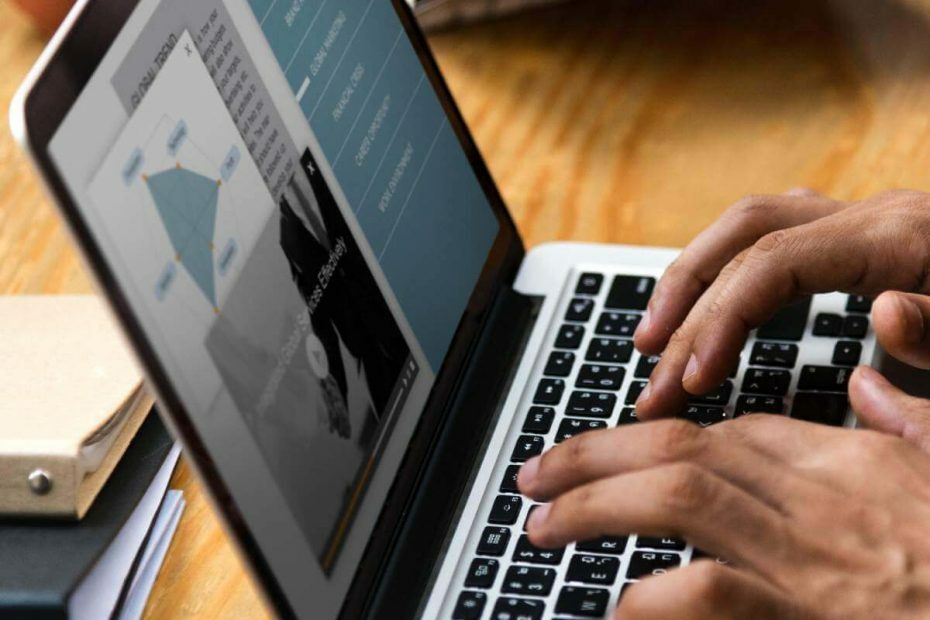
Este software reparará errores comunes de la computadora, lo protegerá de la pérdida de archivos, malware, fallas de hardware y optimizará su PC para obtener el máximo rendimiento. Solucione problemas de PC y elimine virus ahora en 3 sencillos pasos:
- Descargar la herramienta de reparación de PC Restoro que viene con tecnologías patentadas (patente disponible aquí).
- Hacer clic Iniciar escaneo para encontrar problemas de Windows que podrían estar causando problemas en la PC.
- Hacer clic Repara todo para solucionar problemas que afectan la seguridad y el rendimiento de su computadora
- Restoro ha sido descargado por 0 lectores este mes.
Obteniendo un error ¿Necesita permiso para realizar esta acción en su PC? El problema probablemente se deba a sus permisos de seguridad, y hoy le mostraremos cómo solucionarlo.
En Windows 10, como en cualquier otra versión de Windows, es posible que observe que no puede acceder a todos los archivos desde su dispositivo. Ahora bien, esto puede suceder porque no tiene los permisos adecuados o porque hay un conflicto entre varios archivos de su sistema.
Si desea solucionar estos problemas y si desea otorgarse permisos de archivo completos, eche un vistazo a continuación y aprenda cómo solucionar problemas de su dispositivo Windows 10.
Recibiendo mensajes de error como Acceso al archivo denegado o Necesitas permiso para realizar esta acción son bastante molestos, especialmente cuando quieres ver una película o un juego y no puede hacerlo por motivos desconocidos.
Además, es posible que se muestren las mismas alertas al intentar instalar o eliminar archivos o programas de su computadora con Windows 10, por lo que es imprescindible obtener el permiso de archivo en su dispositivo.
Si no sabe cómo habilitar los permisos en Windows, no lo dude, utilice las pautas que se indican a continuación y pruebe las soluciones de resolución de problemas que se describen en el presente tutorial.
También compruebe cómo solucionarlo ctrl + alt + del no funciona o alt + tab no funciona en Windows10.
¿Error de acceso denegado al archivo? Arréglelo con estas soluciones:
- Cambiar el propietario del directorio
- Cambiar el permiso de seguridad sin cambiar la propiedad
- Use el símbolo del sistema para cambiar los permisos / propiedad de seguridad
- Revisa tu antivirus
Acceso al archivo denegado El mensaje de error puede causar problemas en su PC, y en este artículo le mostraremos cómo solucionar los siguientes problemas:
- Administrador de acceso denegado de Windows 10 - A veces, es posible que reciba este mensaje incluso si es administrador de una computadora. Para solucionar el problema, simplemente cambie la propiedad del archivo problemático y verifique si eso resuelve el problema.
- Acceso a carpeta denegado Necesita permiso para realizar esta acción - Este error puede ocurrir si no tiene los permisos necesarios para acceder al archivo. Para solucionar este problema, solo debe otorgar el control total a la cuenta deseada.
- No se puede eliminar el archivo Acceso denegado - Este mensaje de error puede evitar que elimine determinados archivos. Sin embargo, debería poder solucionar este problema utilizando una de nuestras soluciones.
- Acceso de archivo denegado copiar pegar, cambiar el nombre - Varios usuarios informaron de este error al copiar o cambiar el nombre de sus archivos. Sin embargo, puede solucionar este problema fácilmente cambiando su configuración de seguridad.
- Acceso a archivos denegado disco duro externo, USB - Este problema es relativamente común con discos duros externos y dispositivos USB, y si tiene este problema, asegúrese de probar algunas de nuestras soluciones.
- Acceso denegado al archivo No se puede tomar posesión - Pocos usuarios informaron que no pueden asumir la propiedad del archivo seleccionado. Si tiene este problema, es posible que desee intentar cambiar la propiedad mediante el símbolo del sistema.
- Acceso denegado al archivo steam_api.dll, Google Chrome - A veces, este error puede aparecer al intentar ejecutar ciertas aplicaciones como Steam o Chrome. Si tiene este problema, reinstale las aplicaciones afectadas y verifique si eso ayuda.
Solución 1: cambie el propietario del directorio
- En primer lugar, busque un archivo al que no se pueda acceder. Haga clic derecho sobre el mismo y seleccione Propiedades.
- Escoge el Seguridad pestaña y desde Nombres de grupos y usuarios haga clic en Administrador.
- Haga clic en el Avanzado botón en la parte inferior.
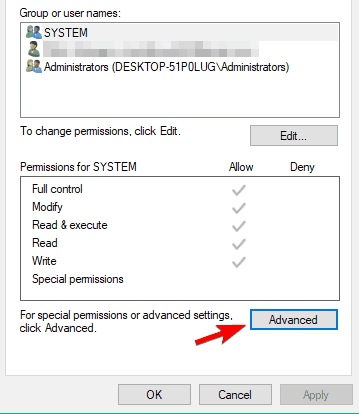
- Haga clic en Cambio en el Dueño sección.
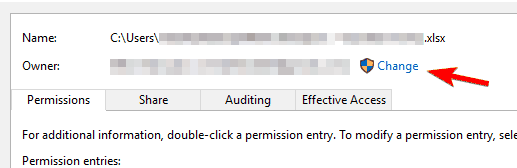
- En Seleccionar usuario o grupo ventana elegirhaga clic en Avanzado botón.
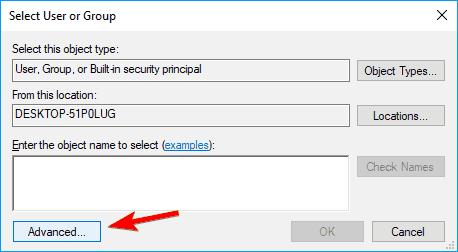
- Entonces de Ajustes avanzados haga clic en Encuentra ahora y seleccione qué grupo debe tener permiso de archivo completo en su computadora. Hacer clic OK para cerrar esta ventana.
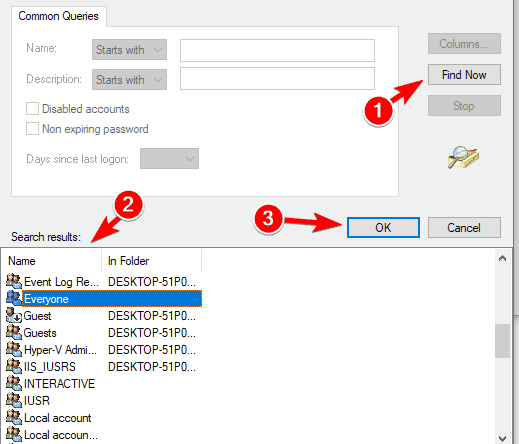
- A continuación, navegue hacia el Permisos pestaña y haga clic en Agregar botón.
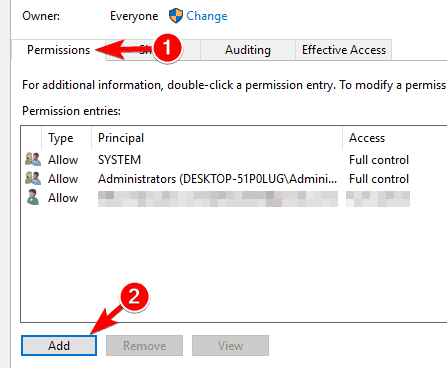
- Haga clic en Seleccione un director.
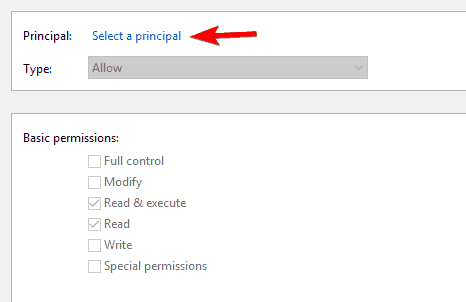
- Repetir Pasos 5 y 6 para seleccionar el usuario o grupo deseado.
- Colocar Tipo a Permitir y comprobar Control total opción. Ahora haga clic en OK para guardar los cambios.
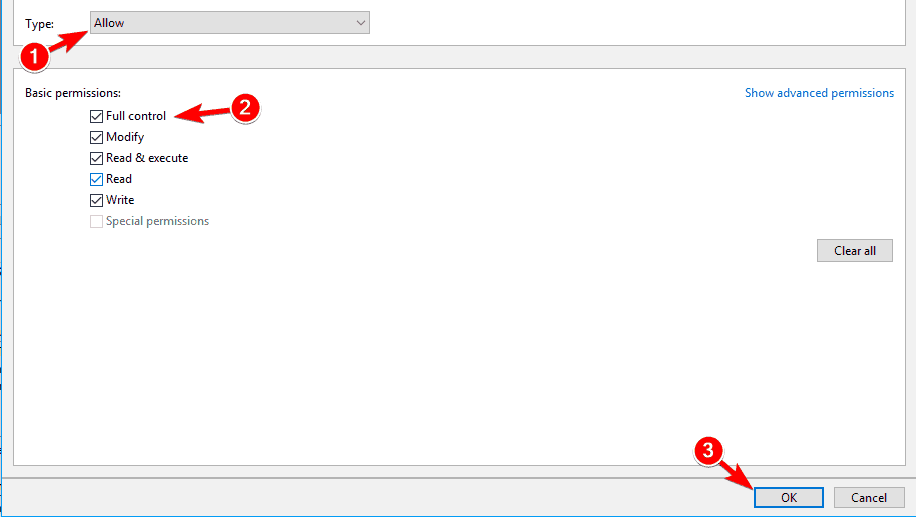
Una vez hecho esto, tendrá la propiedad del archivo seleccionado y podrá editarlo sin restricciones.
¿Quiere más información sobre cómo tomar posesión de un archivo o carpeta? Hemos escrito mucho sobre esto aquí.
Solución 2 - Verifique su antivirus

Una causa más de este problema puede ser su antivirus. Para solucionarlo, los usuarios sugieren deshabilitar su antivirus y verificar si eso ayuda. De lo contrario, es posible que deba desinstalar su antivirus y verificar si eso resuelve el problema.
Para los usuarios de Norton, tenemos unaguía dedicadasobre cómo eliminarlo por completo de su PC. Hay unaguía similartambién para los usuarios de McAffe.
Si está utilizando alguna solución antivirus y desea eliminarla por completo de su PC, asegúrese de consultaresta lista asombrosacon el mejor software de desinstalación que puede usar ahora mismo.
Si eliminar el antivirus resuelve su problema, es posible que desee considerar la posibilidad de cambiar a un antivirus diferente. Hay muchas herramientas antivirus excelentes en el mercado, pero si desea un antivirus que no interfiera con su sistema, le sugerimos que pruebe ESET.
⇒ Obtenga ESET NOD32 Antivirus ahora
Solución 3: cambie el permiso de seguridad sin cambiar la propiedad
Ejecute un análisis del sistema para descubrir posibles errores

Descarga Restoro
Herramienta de reparación de PC

Hacer clic Iniciar escaneo para encontrar problemas de Windows.

Hacer clic Repara todo para solucionar problemas con tecnologías patentadas.
Ejecute un escaneo de PC con la herramienta de reparación Restoro para encontrar errores que causen problemas de seguridad y ralentizaciones. Una vez que se completa el escaneo, el proceso de reparación reemplazará los archivos dañados con archivos y componentes nuevos de Windows.
A veces, para acceder a un determinado archivo, no es necesario ser propietario de él, solo debe tener los permisos adecuados.
Cambiar la propiedad de los archivos confidenciales puede hacer que aparezcan problemas, por lo que sería mejor cambiar los permisos de seguridad.
Si estás recibiendo Acceso al archivo denegado mensaje de error, puede cambiar sus permisos sin afectar la propiedad haciendo lo siguiente:
- Busque el archivo o directorio al que no puede acceder, haga clic con el botón derecho y elija Propiedades del menú.
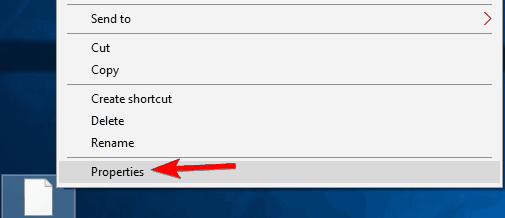
- Cuando el Propiedades se abre la ventana, navegue hasta el Seguridad pestaña. Consulte la lista de usuarios y grupos disponibles y haga clic en el Editar botón.
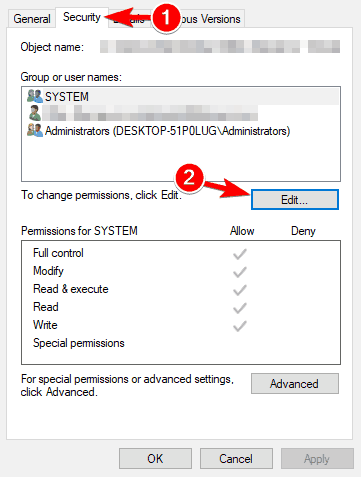
- Compruebe si la cuenta para la que desea cambiar los permisos está en la lista. Si no es así, continúe con el siguiente paso. Si la cuenta está disponible, vaya a Paso 7.
- Haga clic en el Agregar botón.
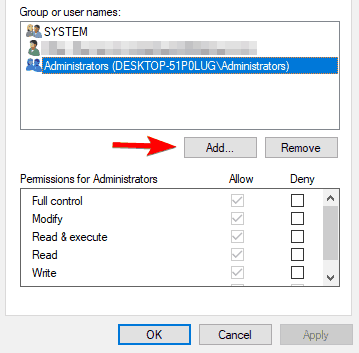
- Seleccione Usuarios o grupos aparecerá una ventana. Si conoce el nombre exacto del usuario o el nombre del grupo, puede ingresarlo en Ingrese los nombres de los objetos para seleccionar campo y haga clic en Comprobar nombres y OK botón.
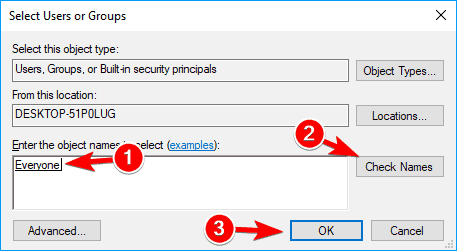 Si no conoce el nombre exacto, haga clic en Avanzado.
Si no conoce el nombre exacto, haga clic en Avanzado. - Haga clic en Encuentra ahora. Ahora debería ver la lista de todos los usuarios y grupos disponibles en su PC. Seleccione el grupo o usuario deseado de la Resultados de la búsqueda campo y haga clic en OK para guardar los cambios.
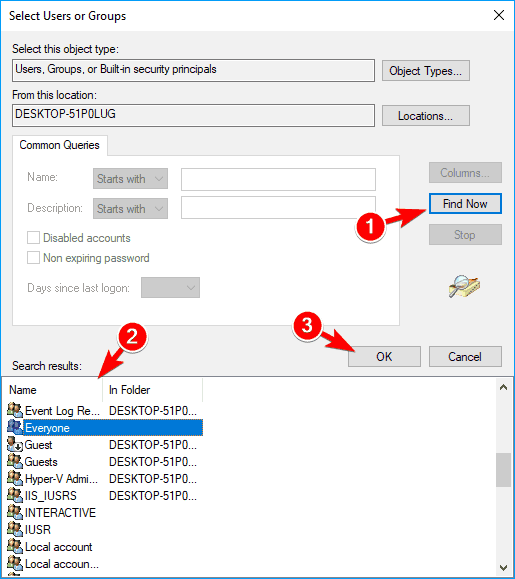
Ahora haga clic en el OK botón una vez más. La cuenta deseada ahora se agregará a la lista y debería poder cambiar sus permisos de seguridad. - Seleccione la cuenta deseada de Nombres de grupos o usuarios sección. Ahora en el Permisos sección en la parte inferior seleccione Control total en Permitir columna. Hacer clic Solicitar y OK para guardar los cambios.
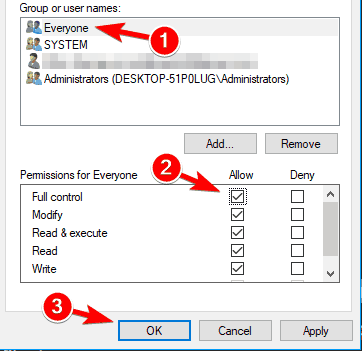
Después de otorgar los privilegios de control total al usuario o grupo seleccionado, debería poder acceder al archivo o directorio problemático sin ningún problema.
¡Alerta de guía épica! No más problemas con el Explorador de archivos para usted. ¡Arregle todos con la ayuda de esta extensa guía!
Solución 4: use el símbolo del sistema para cambiar los permisos / propiedad de seguridad
Si tiene problemas con Acceso al archivo denegado mensaje de error, es posible que pueda resolver el problema utilizando Símbolo del sistema.
Las soluciones anteriores son efectivas, pero tienen varios pasos que debe realizar si desea cambiar la propiedad de un archivo o directorio.
Por otro lado, el símbolo del sistema le permite cambiar los permisos y la propiedad en cuestión de momentos con solo dos comandos. Para solucionar este problema utilizando el símbolo del sistema, solo tiene que hacer lo siguiente:
- prensa Tecla de Windows + X para abrir el menú Win + X y seleccionar Símbolo del sistema (Administración) de la lista. Si Símbolo del sistema no está disponible, puedes usar Potencia Shell (Administración) en lugar de.
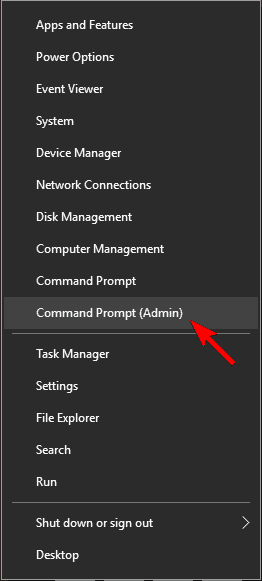
- Cuándo Símbolo del sistema abre, debes ingresar takeown / f
/ r / d y y presione Ingresar. Al ejecutar este comando, tomará posesión del directorio o archivo seleccionado.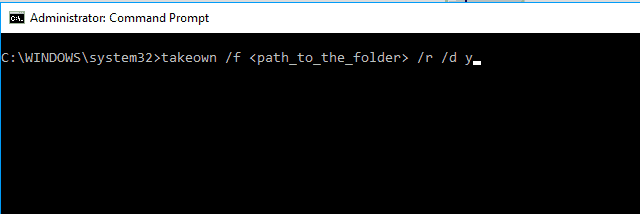
- Ahora entra icacls
/ administradores de subvenciones: F / T y presione Ingresar para ejecutarlo. Después de hacer eso, otorgará control total sobre el directorio a la Administradores grupo. Si desea otorgar el control total a cualquier otro usuario o grupo, asegúrese de ingresar su nombre.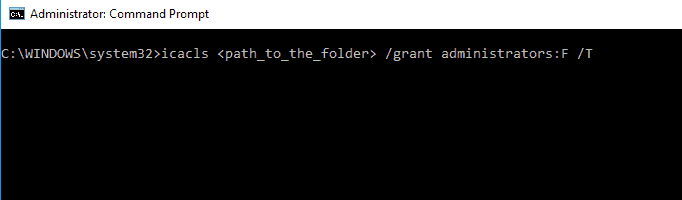
Después de ejecutar estos dos comandos, tomará posesión y otorgará el control total al usuario o grupo seleccionado. Para que este comando funcione, debe reemplazar con la ubicación exacta del archivo o directorio que le está dando Acceso al archivo denegado mensaje de error.
Como puede ver, usar el símbolo del sistema para cambiar la propiedad y los permisos de seguridad es mucho más rápido y se puede hacer en cuestión de momentos. Sin embargo, esta es una solución avanzada y, para usarla, debe ingresar los comandos correctamente.
Si tiene problemas para acceder al símbolo del sistema como administrador, es mejor que eche un vistazo más de cerca a esta guía.
¿Quiere cambiar su antivirus por uno mejor? Aquí hay una lista con nuestras mejores opciones.
Bueno, eso fue todo por ahora, ya que aprendió cómo obtener el permiso completo de archivo en Windows 10.
De todos modos, manténgase cerca para obtener más consejos y trucos relacionados con Windows y comparta sus pensamientos con nosotros utilizando el campo de comentarios a continuación para hablar con nosotros y nuestros lectores.
LEA TAMBIÉN:
- Cómo corregir el error "El sitio web no es accesible" en Windows 10
- Intento de acceder a una dirección no válida [Fix]
- Cómo corregir el error 0x80070005 "Acceso denegado"
- Cómo corregir el mensaje de error "E: no es accesible, acceso denegado"
- Solución: error "Se le ha denegado el permiso para acceder a esta carpeta"
 ¿Sigues teniendo problemas?Arréglelos con esta herramienta:
¿Sigues teniendo problemas?Arréglelos con esta herramienta:
- Descargue esta herramienta de reparación de PC Excelente en TrustPilot.com (la descarga comienza en esta página).
- Hacer clic Iniciar escaneo para encontrar problemas de Windows que podrían estar causando problemas en la PC.
- Hacer clic Repara todo para solucionar problemas con tecnologías patentadas (Descuento exclusivo para nuestros lectores).
Restoro ha sido descargado por 0 lectores este mes.


